Dostępne w planach:
Dodanie kodów takich jak SKU, GTIN czy MPN do produktów w sklepie internetowym może znacząco ułatwić zarządzanie ofertą i poprawić widoczność produktów w wyszukiwarkach oraz platformach sprzedażowych.
SKU (Stock Keeping Unit) To unikalny kod nadawany produktowi w celu identyfikacji w Twoim magazynie. Może być dowolnie zdefiniowany przez Ciebie, np. "T-SHIRT-BLU-L". SKU pomaga w zarządzaniu stanami magazynowymi i szybkim wyszukiwaniu produktów.
GTIN (Global Trade Item Number) To globalny kod produktu, powszechnie używany w handlu międzynarodowym. Obejmuje różne formaty, takie jak EAN, UPC czy ISBN. Jest wymagany w plikach produktowych przesyłanych do Google czy innych porównywarek cenowych, ponieważ pozwala jednoznacznie zidentyfikować produkt.
MPN (Manufacturer Part Number) To kod nadawany przez producenta produktu. Jest przydatny, gdy produkt nie ma przypisanego GTIN. Wskazuje na konkretną część lub model, co ułatwia wyszukiwanie produktów w katalogach.
1. Wejdź do edycji produktu do zakładki "Dodatkowe".
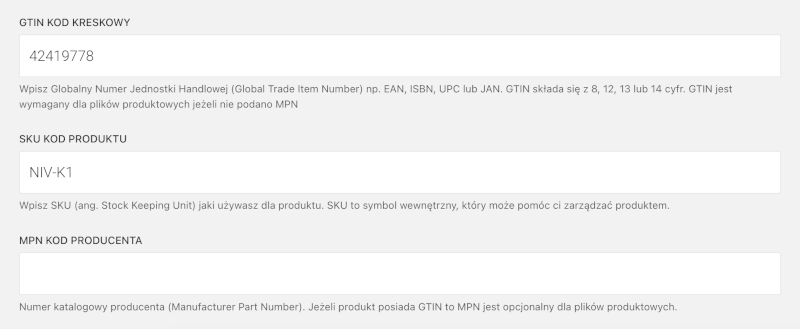
2. Znajdziesz tam pola GTIN, SKU i MPN
3. Zapisz zmiany w ustawieniach produktu
Jeśli Twój produkt posiada warianty (np. różne rozmiary lub kolory), kody możesz wprowadzić osobno dla każdego z nich w tabeli z wariantami.
1. Wejdź do edycji produktu do zakładki "Warianty".
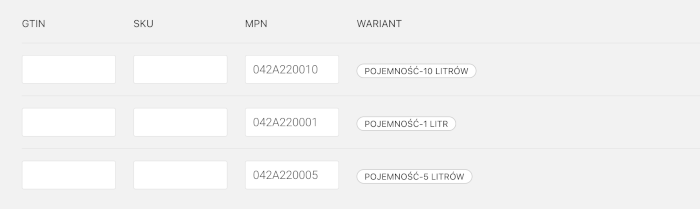
2. W kolumnach GTIN, SKU i MPN wprowadź odpowiednie kody dla każdego wariantu.
3. Zapisz zmiany.
Dodanie kodów SKU, GTIN i MPN to krok w stronę lepszego zarządzania sklepem oraz zwiększenia widoczności Twoich produktów w Internecie. Pamiętaj, że GTIN jest wymagany w plikach produktowych, szczególnie jeśli korzystasz z platform takich jak Google Shopping.
Zajrzyj do Centrum Pomocy ze wskazówkami jak zaprojektować i skonfigurować stronę.
Możesz zlecić nam stworzenie strony lub sklepu w atrakcyjnej cenie.
Skontaktuj się z nami. Zapewniamy profesjonalną i szybką pomoc techniczną.
NAJSZYBSZA
Najszybsza to 🇵🇱 polski kreator stron i sklepów internetowych. Narzędzie do tworzenia szybkich, prostych, ładnych serwisów ze świetnymi parametrami dla Google.
POMOC
Korzystając z naszej witryny zgadzasz się na stosowanie przez nas cookies. Używamy niezbędnych cookies oraz opcjonalnych.
Polityka prywatności